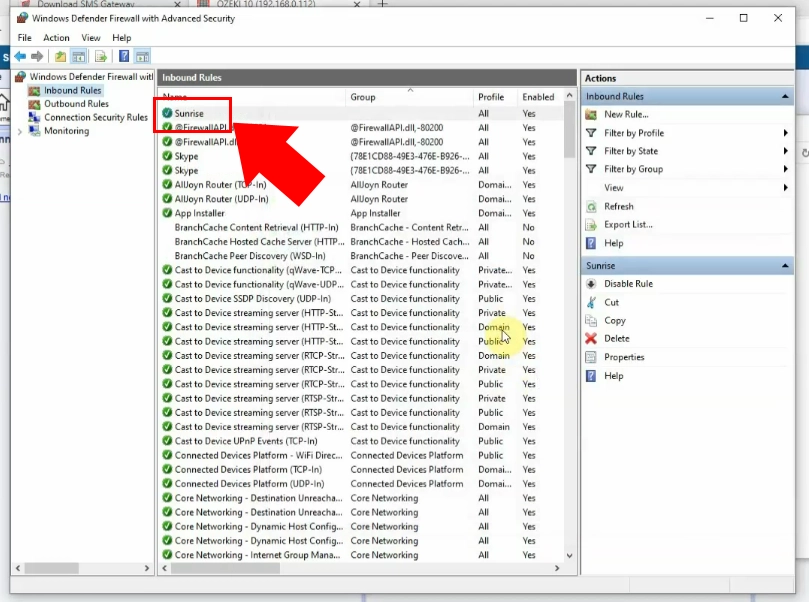A Sunrise Switzerland SMS kapcsolat beállítása
Ez az útmutató bemutatja a lépéseket, amelyeket meg kell tennie egy IP SMS kapcsolat létrehozásához a Sunrise mobilhálózati szolgáltatóval Svájcban. Kérjük, vegye figyelembe, hogy el kell szereznie egy felhasználónevet és jelszót a Sunrisetől a kapcsolat használatához. Emellett meg kell nyitnia egy portot a tűzfalon, ha kézbesítési jelentéseket és bejövő SMS üzeneteket szeretne fogadni.
Hogyan küldjön SMS-t a Sunrise Switzerlandon keresztül (Gyors lépések)
Az SMS küldéséhez a Sunrise Switzerland SMS szolgáltatón keresztül:
- Töltse le és telepítse az Ozeki SMS Gatewayt
- Adjon hozzá új kapcsolatot
- Telepítse a Sunrise kapcsolatot
- Konfigurálja a Sunrise felhasználónevet és jelszót
- Kapcsolja be a kapcsolatot
- Küldjön új üzenetet
- Nyissa meg a tűzfal beállításokat
- Az Advanced beállításokban hozzon létre egy új szabályt...
- Válassza a Port típusú szabályt
- Adja meg a helyi portokat
- Engedélyezze a kapcsolatot
- Adja meg a szabály nevét
Hogyan küldjünk SMS-t a Sunrise Switzerland SMS kapcsolaton keresztül az SMSC-hez (videó útmutató)
Ebben a videó útmutatóban bemutatjuk, hogyan konfigurálhatod a Sunrise Switzerland SMS kapcsolatot az Ozeki SMS Gateway-ben, és hogyan küldhetsz teszt üzenetet. Végül megtudhatod, hogyan nyithatsz portot a tűzfalon, ha kézbesítési jelentéseket és bejövő SMS üzeneteket szeretnél fogadni. Ezt az SMS kapcsolati útmutatót teljesen kezdők számára készítettük, és ügyeltünk arra, hogy gyakorlatban is használható tanácsokkal legyen tele, amelyeket azonnal alkalmazhatsz.
Az SMS gateway legújabb verzióját letöltheted a következő URL-ről: p_727-download-sms-gateway__HU.html
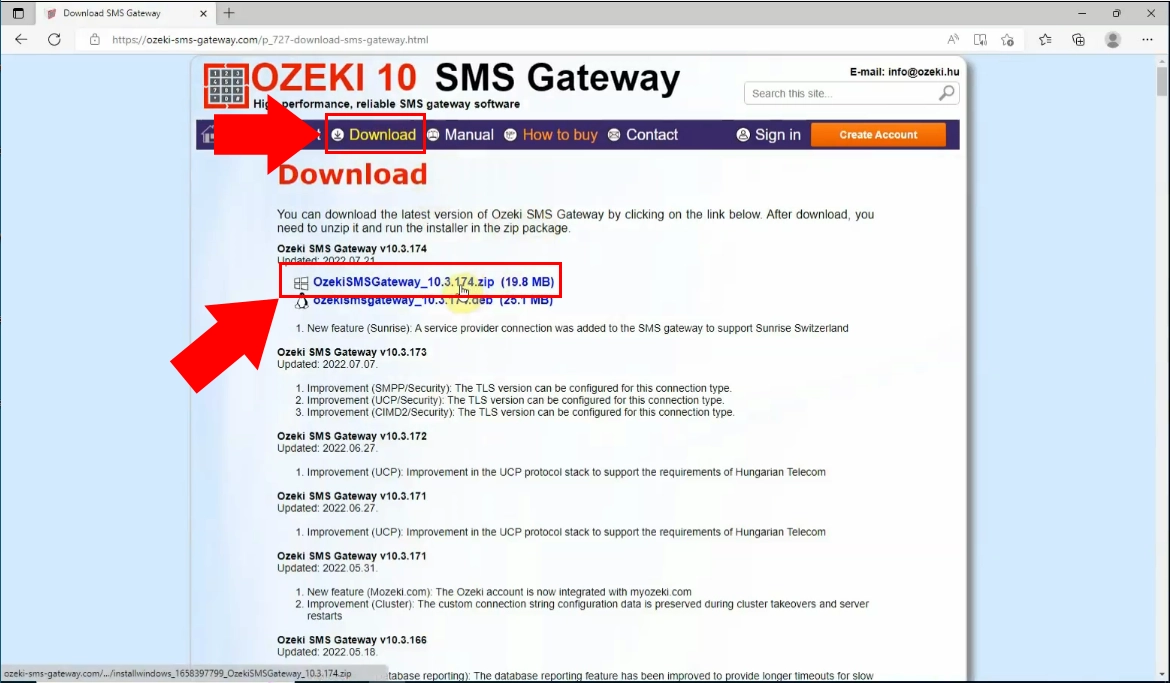
Telepítened kell a szoftvert, és követned kell az általános telepítési lépéseket.
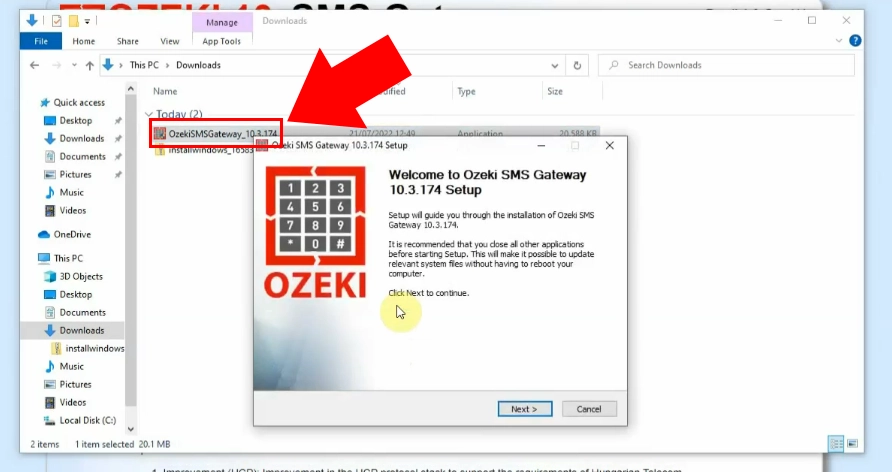
Először adj hozzá egy új szolgáltatói kapcsolatot a bal oldali Kapcsolatok panelen található "Új kapcsolat hozzáadása" linkre kattintva.
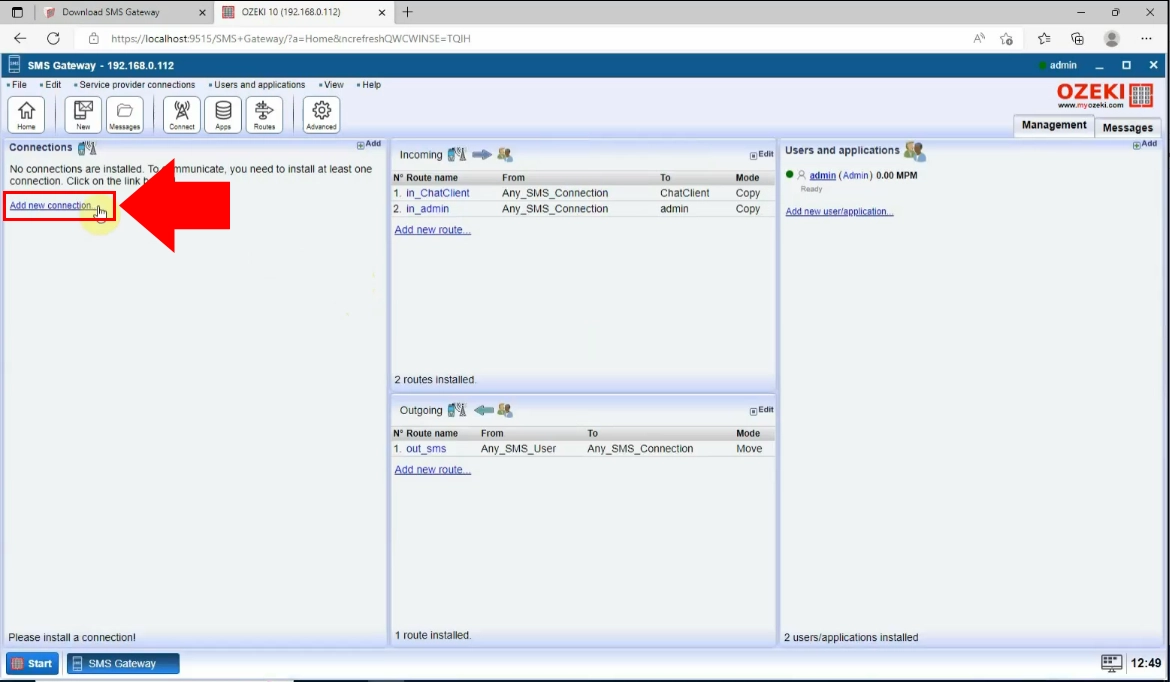
Amikor megnyitod az "Új kapcsolat hozzáadása" linket, a "Kapcsolat hozzáadása" lista megjelenik a GUI jobb oldalán. Keress az IP SMS kapcsolatok telepítési listájában, és válaszd ki az SMPP kliens telepítési elemét az SMS Sunrise protokoll használatához.
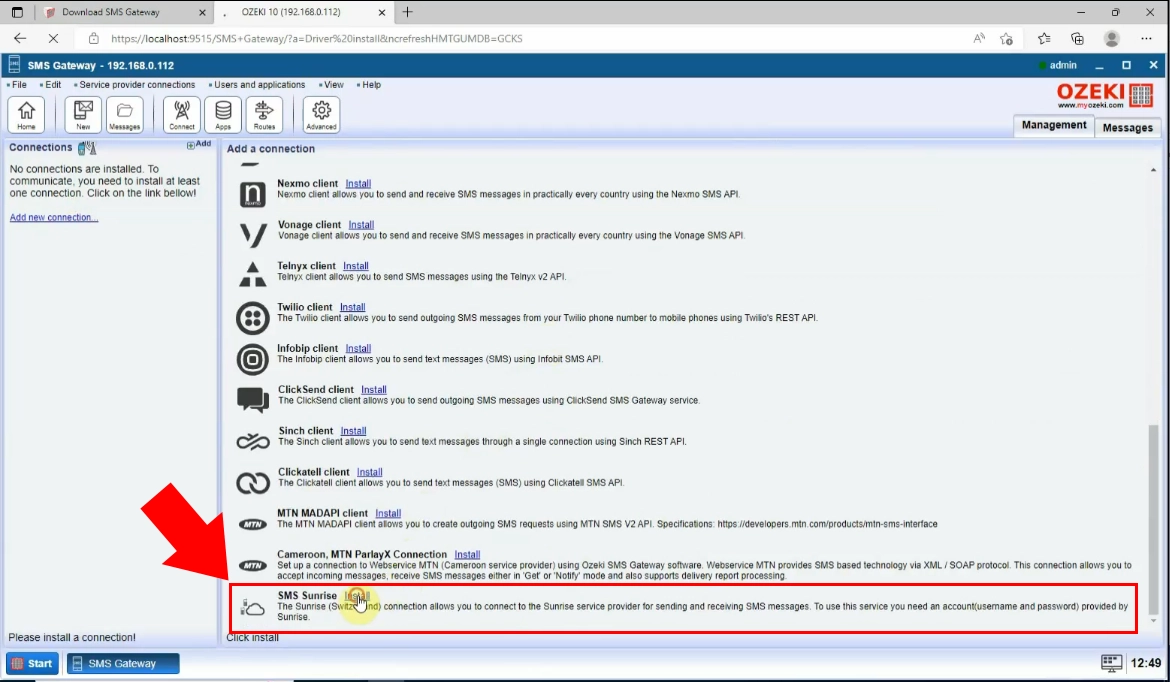
Kattints az SMS Sunrise telepítés linkre, ami egy konfigurációs oldalra visz, ahol meg kell adnod néhány szükséges információt. Adj meg egy egyedi felhasználónevet és jelszót a kapcsolat beállításához.
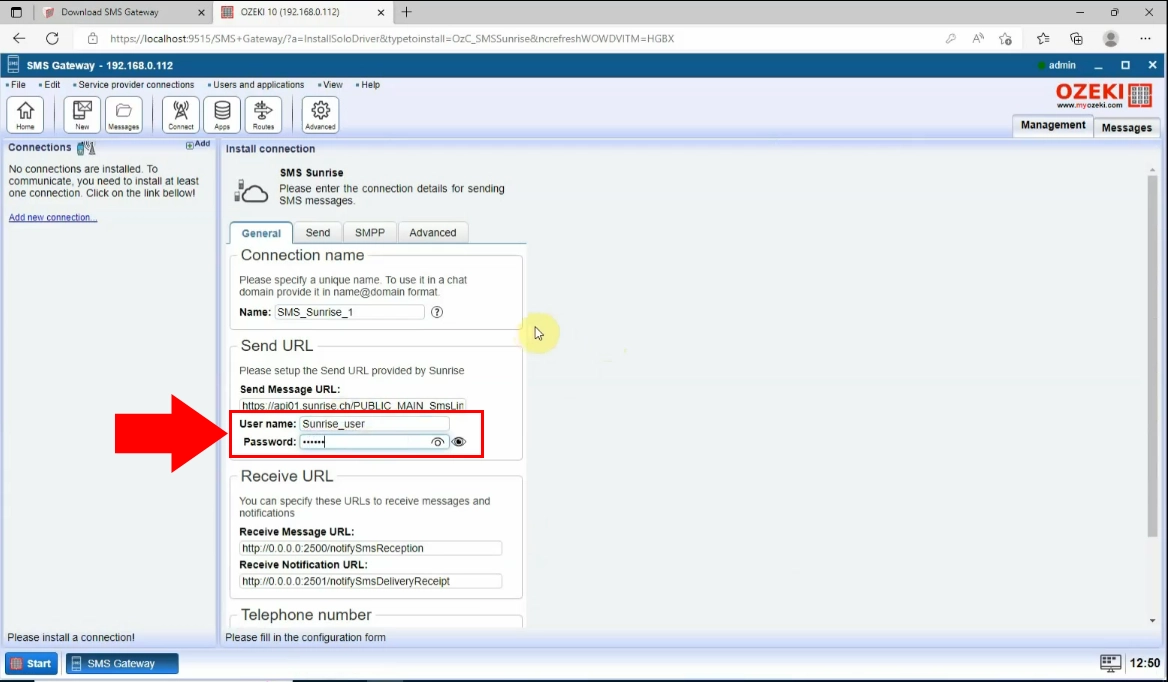
Amikor végzettél az információk beírásával, kattints az "Ok" gombra. Kapcsold be a csúszkagombot, amely a panel bal oldalán található, zöldre, hogy létrehozd a kapcsolatot. Ha sikeres, láthatod az események részleteit sorrendben.
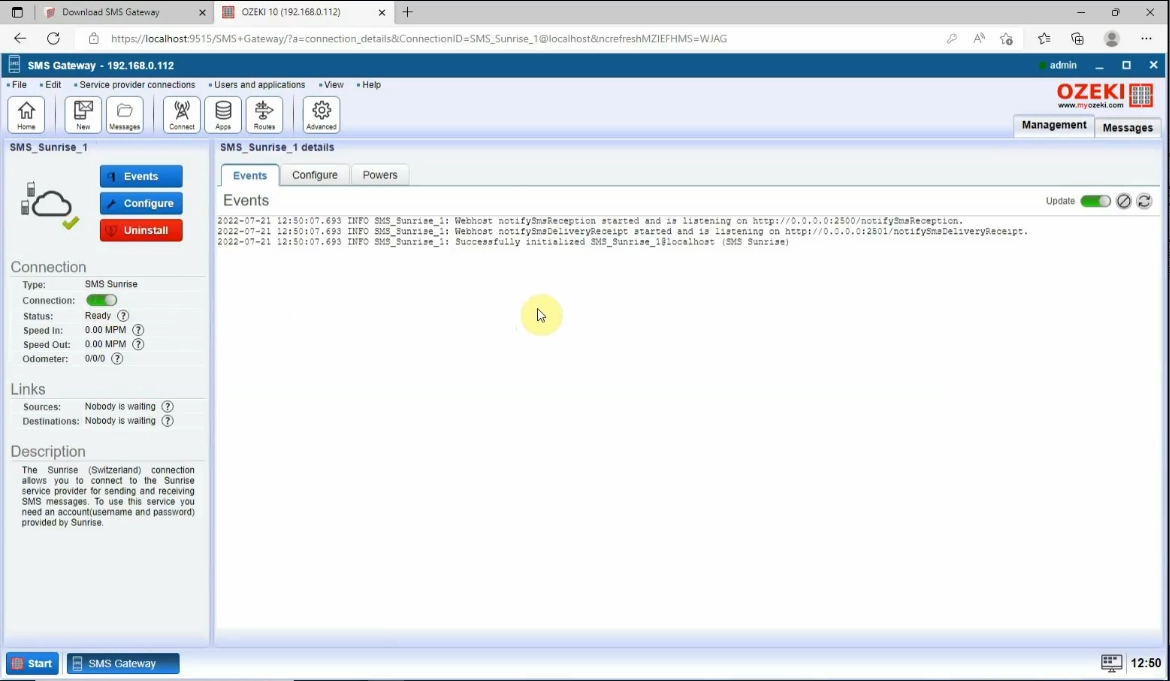
Találd meg az "Új" ikont az Ozeki eszköztáron, és kattints rá.
Írd be az üzenet címét, majd írd be az üzenetedet a megfelelő mezőkbe. Az "Ok" gombra kattintva láthatod az elküldött üzeneteid kézbesítési előzményeit.
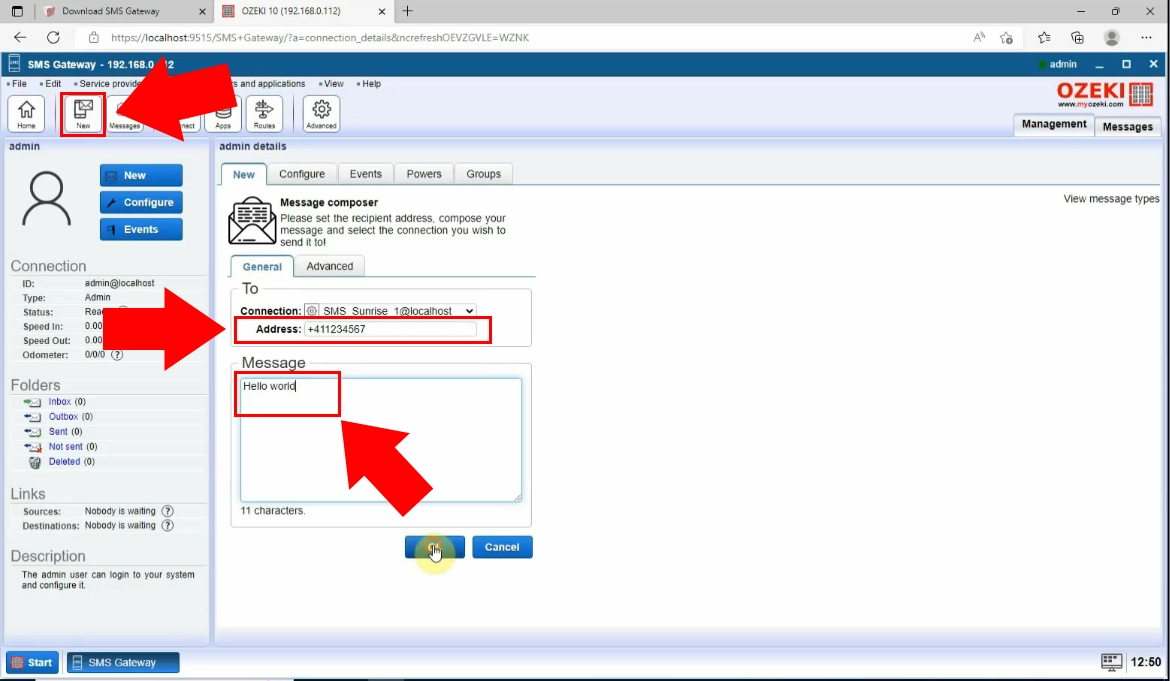
A számítógéped start menüjében keresd meg a "Windows Defender Tűzfal" lehetőséget.
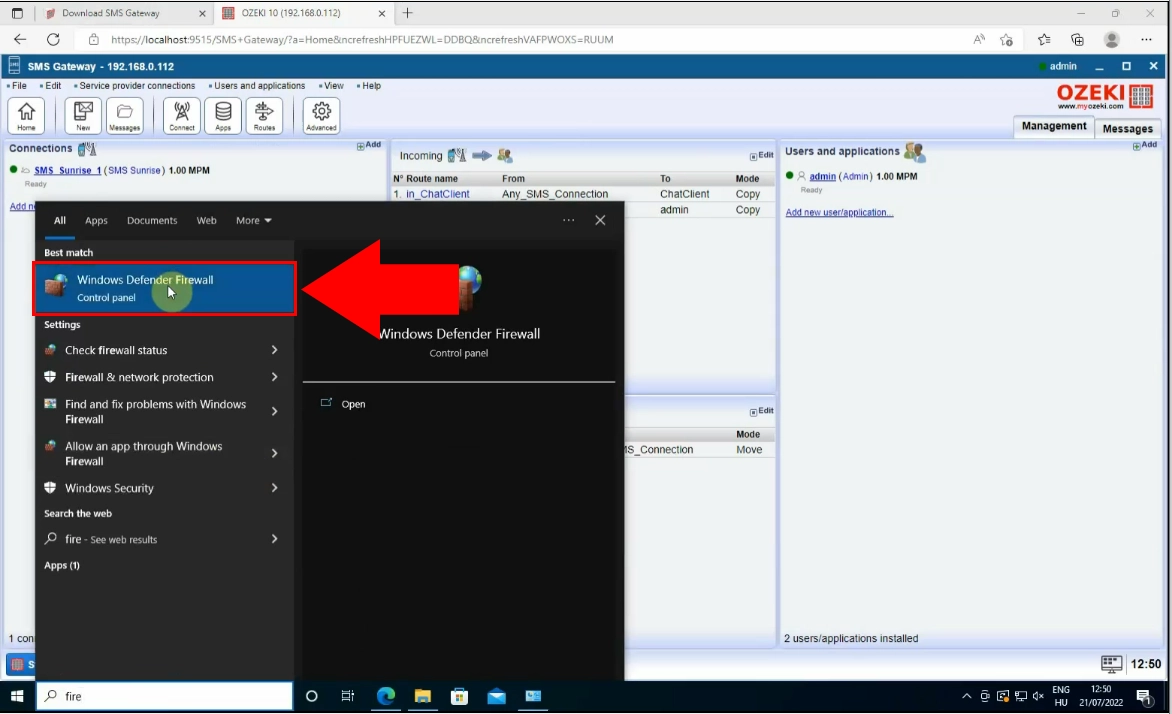
Válaszd ki a "Speciális beállítások" lehetőséget a vezérlőpult bal oldalán.
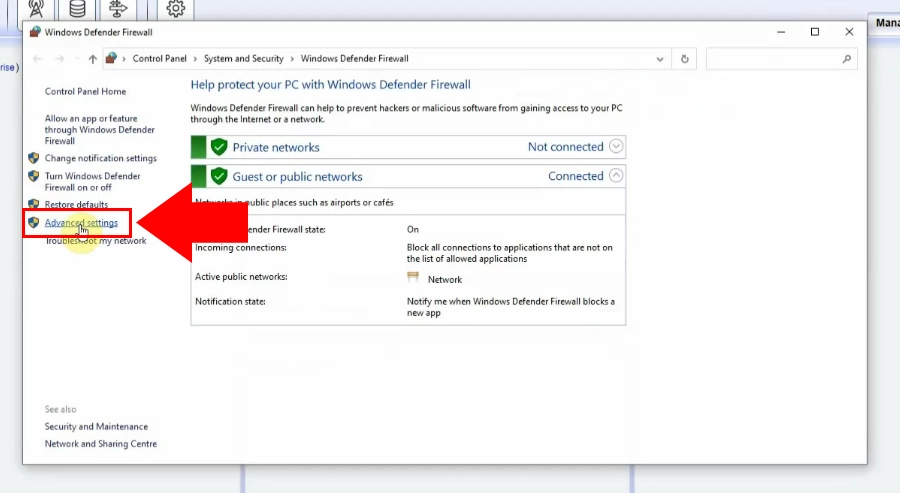
Válaszd ki a "Bejövő szabályok" lehetőséget a vezérlőpultból, majd válaszd ki az "Új szabály" lehetőséget, amely az oldal jobb felső sarkában található.
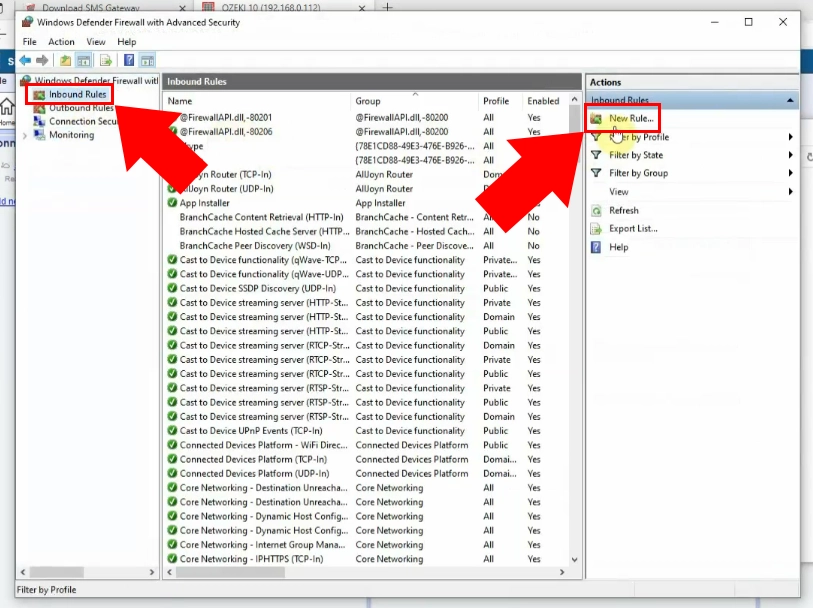
Az "Új szabály" linkre kattintva megjelenik egy Szabályvarázsló ablak, ahol ki kell választanod a "Port" lehetőséget, amely egy TCP vagy UDP port kapcsolatait vezérli.
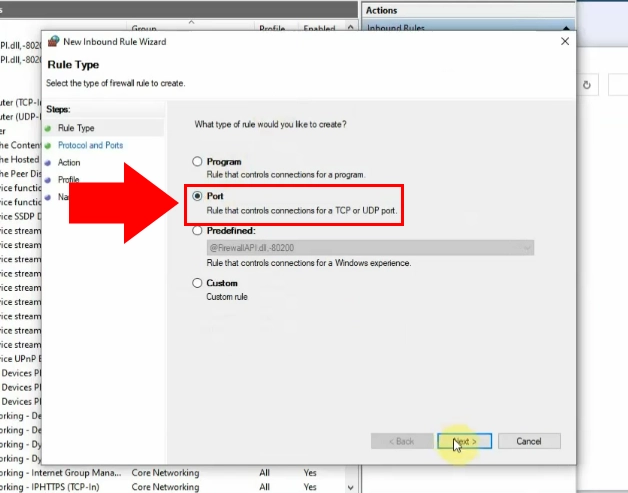
Kattints a "Tovább" gombra, majd a "Meghatározott helyi portok" mezőbe írd be a 2500-2501 portkódot.
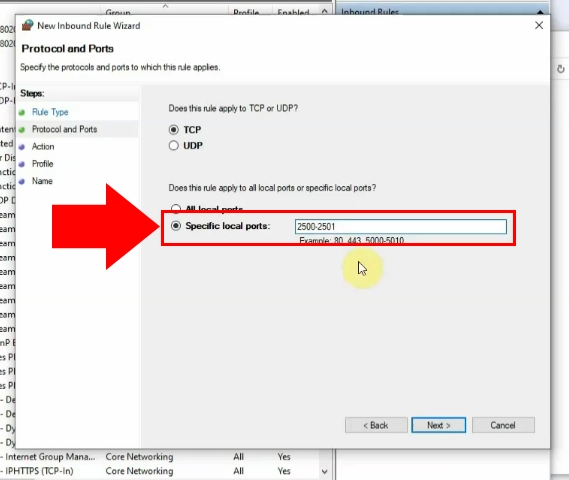
Válaszd ki a "Kapcsolat engedélyezése" lehetőséget, majd kattints a "Tovább" gombra.
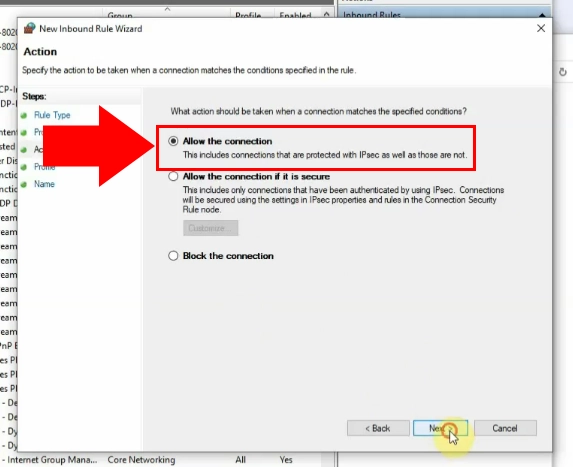
Engedélyezd az összes megadott lehetőséget a szabály alkalmazásához a "Tovább" gombra kattintva.
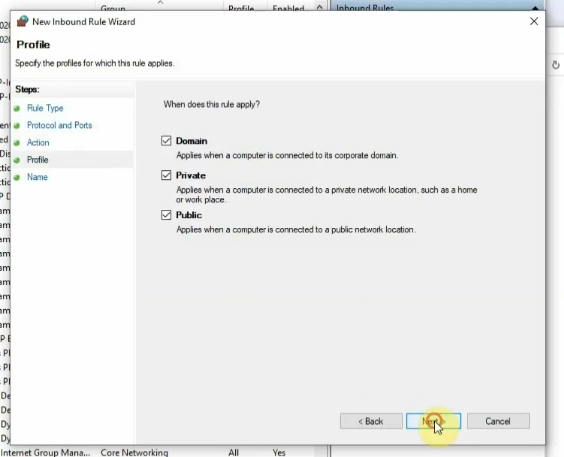
Most meg kell adnod a szabály nevét. Írd be a "Sunrise" nevet a mezőbe. Ezután kattints a "Befejezés" gombra az ablak alján.
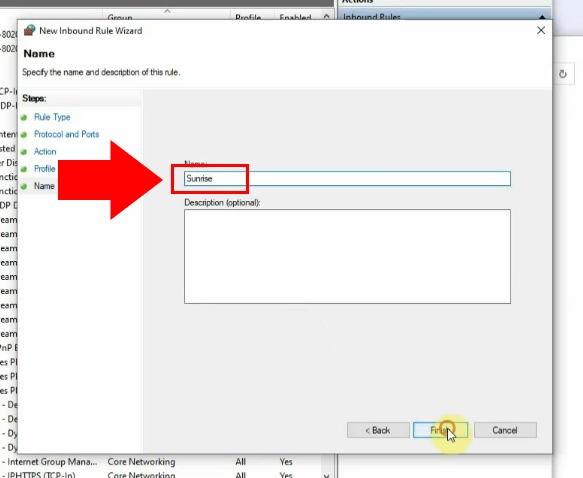
Ennek eredményeként most már láthatod a létrehozott bejövő szabályt.